1300
Ursache
Papierstau im Papierausgabeschacht oder im hinteren Fach.
Verfahren
Wenn das Papier im Papierausgabeschacht oder im hinteren Fach gestaut ist, entfernen Sie das gestaute Papier gemäß den nachstehenden Anleitungen aus dem Papierausgabeschacht oder aus dem hinteren Fach.
- Film ansehen (Wenn Sie das gestaute Papier am Papierausgabeschacht sehen können)
- Film ansehen (Wenn Sie das gestaute Papier am hinteren Fach sehen können)
 Wichtig
Wichtig
-
Der Drucker kann nicht ausgeschaltet werden, während er ein Fax versendet oder empfängt bzw. wenn sich noch eine empfangene oder ungesendete Faxnachricht im Speicher des Druckers befindet.
Stellen Sie sicher, dass der Drucker alle Faxnachrichten gesendet oder empfangen hat, und schalten Sie ihn dann aus. Ziehen Sie beim Ausschalten des Druckers das Netzkabel nicht aus der Steckdose.
Wenn Sie den Netzstecker aus der Steckdose ziehen, werden alle Faxe im Druckerspeicher gelöscht.
-
Ziehen Sie das Papier langsam aus dem Papierausgabeschacht oder dem hinteren Fach heraus, je nachdem, was einfacher ist.
Halten Sie das Papier mit beiden Händen fest, und ziehen Sie es langsam heraus, damit es nicht reißt.
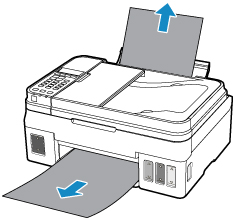
 Hinweis
Hinweis- Wenn Sie das Papier nicht herausziehen können, schalten Sie den Drucker wieder ein, ohne mit Gewalt an dem zu ziehen. Das Papier wird dann möglicherweise automatisch ausgeworfen.
- Falls Sie den Drucker bei einem Papierstau während des Druckens ausschalten müssen, um das Papier zu entfernen, drücken Sie die Stopp (Stop)-Taste, um den Druckvorgang vor dem Ausschalten des Druckers abzubrechen.
-
Wenn das Papier reißt und es sich nicht aus dem Papierausgabeschacht oder dem hinteren Fach entfernen lässt, entfernen Sie es aus dem Inneren des Druckers.
-
Legen Sie das Papier erneut ein, und drücken Sie am Drucker die Taste OK.
Der Drucker setzt den Druckvorgang fort. Drucken Sie die zu druckende Seite erneut, falls der Druckvorgang aufgrund des Papierstaus nicht korrekt durchgeführt wurde.
Wenn Sie den Drucker in Schritt 1 ausgeschaltet haben, wurden alle an den Drucker gesendeten Druckaufträge gelöscht. Wiederholen Sie den Druckvorgang.
 Hinweis
Hinweis- Stellen Sie beim erneuten Einlegen von Papier sicher, dass Sie zum Druck geeignetes Papier verwenden, und legen Sie es richtig ein.
- Wir empfehlen, zum Drucken von Dokumenten mit Fotos oder Grafiken andere Papierformate als A5 zu verwenden. A5 kann sich bei der Ausgabe aus dem Drucker wellen und stauen.
Sollte sich das Problem auch auf diese Weise nicht beheben lassen, wenden Sie sich an ein Canon -Servicecenter in Ihrer Nähe, um eine Reparatur zu beantragen.
 Wichtig
Wichtig
- Kippen Sie den Drucker nicht, wenn Sie ihn bewegen, da die Tinte sonst möglicherweise ausläuft.
- Informationen zum Transport des Druckers zur Reparatur finden Sie unter Reparatur Ihres Druckers.



